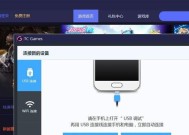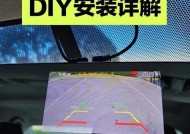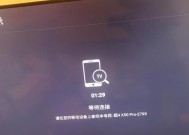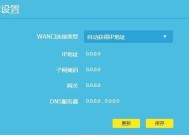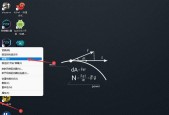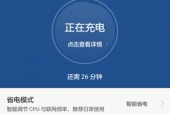电脑如何找到网络共享资料?操作步骤是什么?
- 电器技巧
- 2025-08-08
- 6
- 更新:2025-07-21 07:10:56
寻找网络共享资料的必要性和便利性
在数字化时代,信息共享变得尤为重要。无论是团队协作还是个人学习,找到并访问网络共享资料都是一个关键技能。本文将详细介绍如何在电脑上找到网络共享资料的操作步骤,帮助读者更高效地利用网络资源。
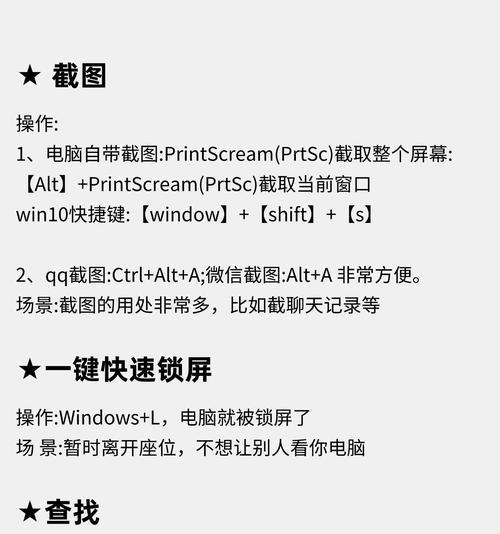
步骤一:检查网络共享设置
在开始查找网络共享资料之前,首先确保你的电脑网络共享设置是正确配置的。对于Windows用户,你需要进入“网络和共享中心”,将网络位置设置为“公共”或“私有”,并确保文件和打印机共享选项是启用的。对于Mac用户,则需要检查“系统偏好设置”中的“共享”选项。
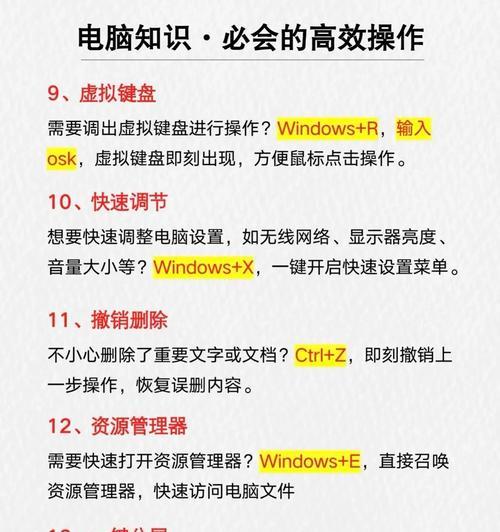
步骤二:使用搜索功能查找共享资料
大多数操作系统都提供了搜索网络共享文件夹的功能。在Windows系统中,你可以使用文件资源管理器的搜索栏输入目标网络共享的名称或相关信息进行查找。Mac系统则可以通过Finder的顶部菜单栏选择“前往”然后选择“网络”进行搜索。
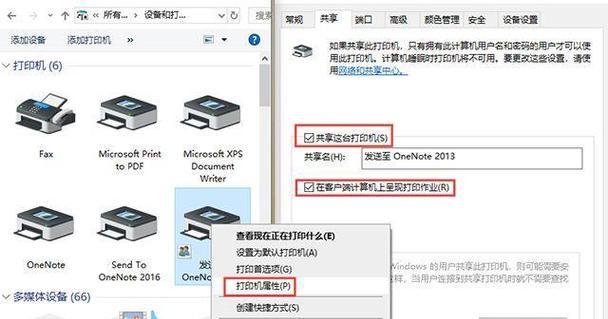
步骤三:通过网络浏览器访问共享资料
对于特定的网络共享资源,如果提供了网络地址,你也可以直接在浏览器中输入该地址进行访问。如果你知道一个网络共享的地址,那么在浏览器地址栏中输入后通常可以直接访问其内容。
步骤四:使用第三方软件查找和访问共享资料
除了操作系统自带的工具,还有许多第三方软件可以帮助你更容易地查找和访问网络共享资料。AdvancedIPScanner、AngryIPScanner等,这类工具能帮助你扫描整个网络中的所有设备,并快速找到提供共享服务的设备。
步骤五:连接和访问网络共享资料
一旦找到你所需要的共享资源,下一步就是建立连接。通常,你需要输入正确的用户名和密码,或者根据共享设置的权限来进行访问。在连接成功后,你可以像操作本地文件一样操作这些共享资源。
常见问题解答
问:如果无法访问共享资料该怎么办?
答:如果无法访问共享资料,首先检查网络连接是否正常,然后检查自己的访问权限是否足够。有时候,可能需要联系共享资料的管理员获取正确的访问权限或密码。
问:如何确保网络共享的安全性?
答:确保网络安全需要使用复杂的密码,定期更新密码,以及正确设置网络共享的权限。最好只让有需要的人访问共享资料,并时刻关注网络的安全动态,及时更新安全软件。
实用技巧
1.建立常用网络共享资料的快捷方式:将经常访问的网络共享资料创建快捷方式到桌面上,方便快速访问。
2.利用书签管理网络共享地址:如果通过浏览器访问,可以将网络共享地址添加到浏览器书签中,以便下次快速找到。
3.设置自动登录:对于频繁访问的网络共享资源,可以设置自动登录功能,避免每次手动输入登录凭证的麻烦。
结语
通过上述步骤和技巧,你就可以轻松在电脑上找到并利用网络共享资料了。无论是学习还是工作,正确地管理和使用网络共享资料对提高效率具有重要意义。希望本文的详细指导能为你的网络资源共享之旅提供帮助。